7 најбољих начина да поправите ИоуТубе Схортс који се не репродукује у Гоогле Цхроме-у
Мисцелланеа / / April 02, 2023
Да ли се суочавате са проблемима при пуштању ИоуТубе Схортс-а у Гоогле Цхроме-у? Ако сте већ искључили проблеме са интернетом и поново покренули прегледач неколико пута безуспешно, овај водич садржи неке напредне исправке које можете да испробате.

Разлога за ово може бити неколико, од конфликтних података прегледача до погрешно конфигурисаних подешавања прегледача. Ако ИоуТубе Схортс је ваш главни извор забаве, не бисте желели да пропустите ниједан забаван и занимљив садржај на ИоуТубе-у. Поделићемо неке корисне савете за решавање проблема како бисмо решили проблем који ИоуТубе Схортс не ради у Гоогле Цхроме-у.
1. Искључите хардверско убрзање
Када омогућите хардверско убрзање у Гоогле Цхроме-у, прегледач користи ваш ГПУ уместо ЦПУ за обављање одређених графички интензивних задатака. Међутим, ова функција не функционише увек исправно и повремено може да спречи сајтове као што је ИоуТубе да пуштају видео снимке или кратке филмове. То се обично дешава ако ваш рачунар има старији графички хардвер (уграђен или наменски) или функција не ради како је предвиђено. Да бисте склонили ову препреку са пута, можете покушати да онемогућите ову функцију да бисте проверили да ли то помаже.
Корак 1: Отворите Гоогле Цхроме на рачунару, кликните на мени са три вертикалне тачке у горњем десном углу и изаберите Подешавања са листе.

Корак 2: Кликните на картицу Систем са леве бочне траке, искључите прекидач поред „Користи хардверско убрзање када је доступно“.

Након тога, поново покрените Гоогле Цхроме да бисте проверили да ли лако репродукује ИоуТубе Схортс и друге видео записе.
2. Пробајте анонимни режим
Још једна ствар коју можете да урадите је да пустите ИоуТубе Схортс у анонимном прозору Гоогле Цхроме-а и видите да ли то добро функционише. Коришћење Гоогле Цхроме-а у инкогнито режим ће спречити било какве сметње изазване екстензијама трећих страна или кеш меморијом вашег претраживача и колачићима.
Да бисте отворили прозор без архивирања у Гоогле Цхроме-у, кликните на мени са три вертикалне тачке у горњем десном углу и изаберите Нови прозор без архивирања из контекстног менија. Или, можете да притиснете Цонтрол+Схифт+Н пречицу да отворите нови прозор без архивирања директно у Гоогле Цхроме-у.
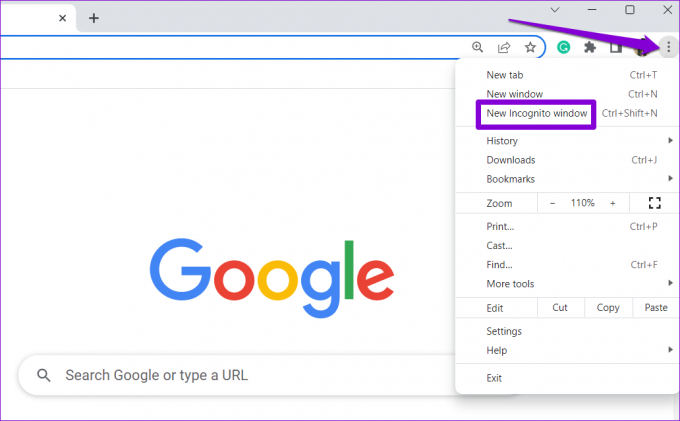
Ако се ИоуТубе Схортс репродукује нормално у режиму без архивирања, проблем може да изазове један од ваших додатака или постојећи подаци прегледања.
3. Онемогући екстензије
Неусаглашено проширење прегледача може да спречи рад ИоуТубе Схортс-а у Гоогле Цхроме-у. На пример, ако користите проширење за блокирање садржаја, то би могло ометати Гоогле Цхроме и довести до таквих проблема.
Ако нисте сигурни које проширење узрокује проблеме, онемогућите их све. Да бисте то урадили, откуцајте цхроме://ектенсионс у адресној траци на врху и притисните Ентер. Затим користите прекидаче да онемогућите све екстензије један по један.

Ако ово покрене ИоуТубе Схортс да се репродукује у Гоогле Цхроме-у, можете поново да омогућите своје екстензије једно по једно да бисте идентификовали оно које узрокује проблем. Када пронађете проблематично проширење, размислите о његовом ажурирању или уклањању.
4. Обриши податке прегледања
Иако кеш и колачићи претраживача помажу у убрзавању прегледања, они такође могу изазвати проблеме. Ово се обично дешава када подаци прегледања постану застарели или оштећени. У том случају, мораћете обришите постојеће податке прегледања у Цхроме-у пратећи доле наведене кораке.
Корак 1: Притисните Цтрл + Схифт + Делете (на Виндовс-у) или Цомманд + Схифт + Делете (на Мац-у) да бисте отворили панел Брисање података о прегледању.
Корак 2: Изаберите Све време у менију Временски опсег. Затим означите поља која гласе „Колачићи и други подаци о сајтовима“ и „Кеширане слике и датотеке“.
На крају, кликните на дугме Обриши податке да бисте наставили.

5. Омогући ЈаваСцрипт
ЈаваСцрипт је неопходан за многе веб локације, укључујући ИоуТубе, јер омогућава репродукцију видео записа и олакшава друге интерактивне функције. Ако сте ненамерно онемогућили ЈаваСцрипт у Гоогле Цхроме-у, прегледач неће репродуковати ИоуТубе Схортс.
Да бисте омогућили ЈаваСцрипт у Гоогле Цхроме-у, користите ове кораке:
Корак 1: У Гоогле Цхроме-у кликните на мени са три вертикалне тачке у горњем десном углу и изаберите Подешавања.

Корак 2: На картици Приватност и безбедност кликните на Подешавања сајта.
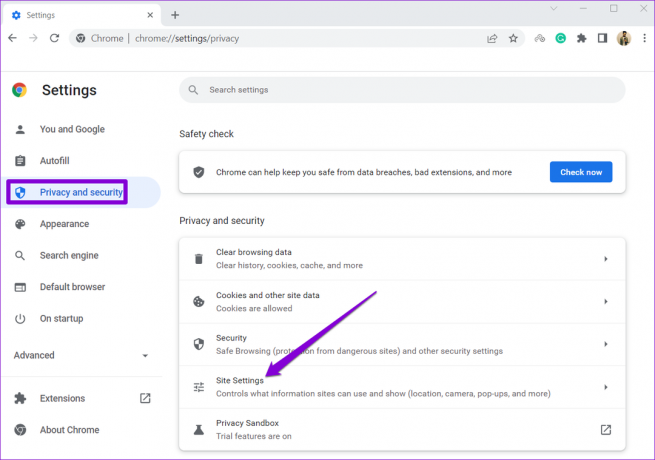
Корак 3: Померите се надоле до одељка Садржај и кликните на ЈаваСцрипт.

4. корак: У оквиру Подразумевано понашање изаберите опцију „Сајтови могу да користе Јавасцрипт“.

Поново покрените Цхроме након овога и проверите да ли је проблем и даље присутан.
6. Проверите статус ИоуТубе сервера
Прекид сервера на крају ИоуТубе-а могао би да спречи Схортс да се репродукује у Гоогле Цхроме-у. Да бисте истражили ову могућност, проверите статус ИоуТубе сервера на Довндетецтор-у.
Посетите Довндетецтор
Ако ИоуТубе заиста има застоје, требало би да видите поруку на врху која указује на исто. У том случају, немате друге опције осим да сачекате да ИоуТубе поново покрене сервере.
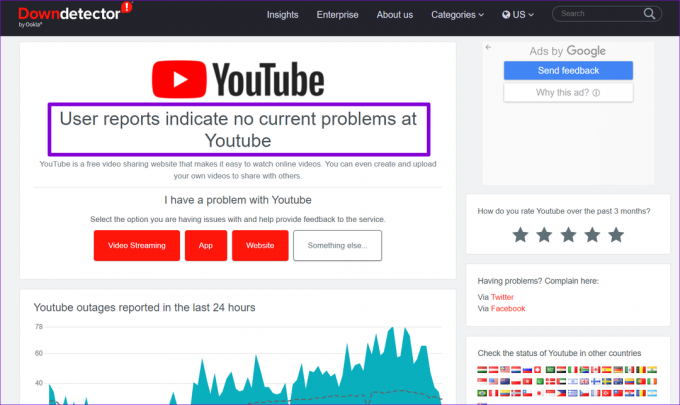
7. Ресетујте Гоогле Цхроме
Погрешно конфигурисана подешавања и подешавања прегледача такође могу изазвати проблеме са репродукцијом ИоуТубе Схортс-а. Дакле, ако ништа друго не ради, размислите ресетовање Гоогле Цхроме-а као последње средство. Ово ће ресетовати претраживач на подразумевано стање, бришући све прилагођене конфигурације које сте направили.
Корак 1: У Гоогле Цхроме-у откуцајте цхроме://сеттингс/ресет у адресној траци и притисните Ентер. Затим кликните на опцију „Врати поставке на оригиналне подразумеване вредности“.
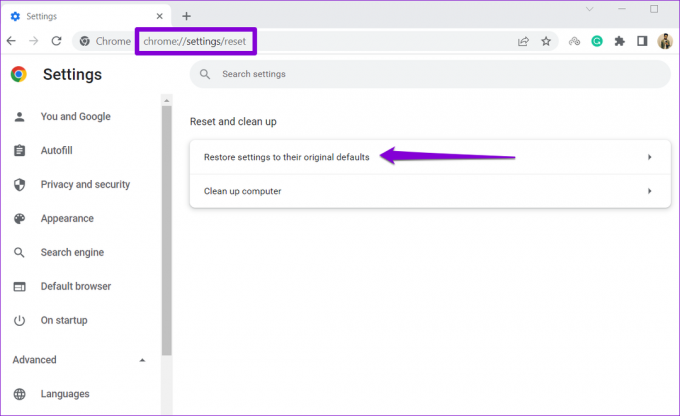
Корак 2: Кликните на дугме Ресет Сеттингс да бисте потврдили.
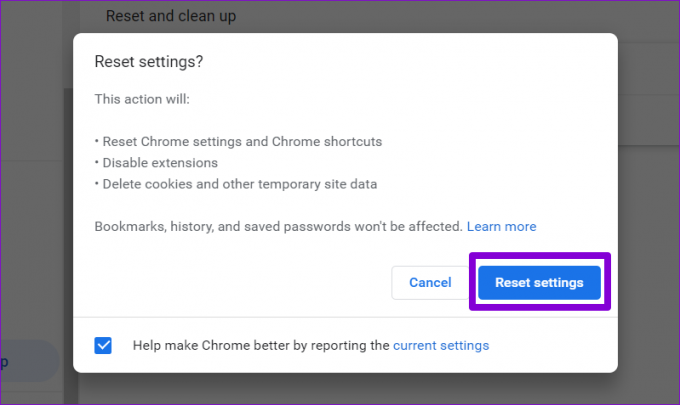
Кратко и слатко
Једно од горе наведених поправки је да натерате Гоогле Цхроме да репродукује ИоуТубе Схортс као и обично. Ако не, пређите на апликацију ИоуТубе на свом Андроид-у или иПхоне-у да бисте гледали кратке видео снимке свог омиљеног креатора на ИоуТубе-у.
Последњи пут ажурирано 20. марта 2023
Горњи чланак може садржати партнерске везе које помажу у подршци Гуидинг Тецх. Међутим, то не утиче на наш уреднички интегритет. Садржај остаје непристрасан и аутентичан.



